
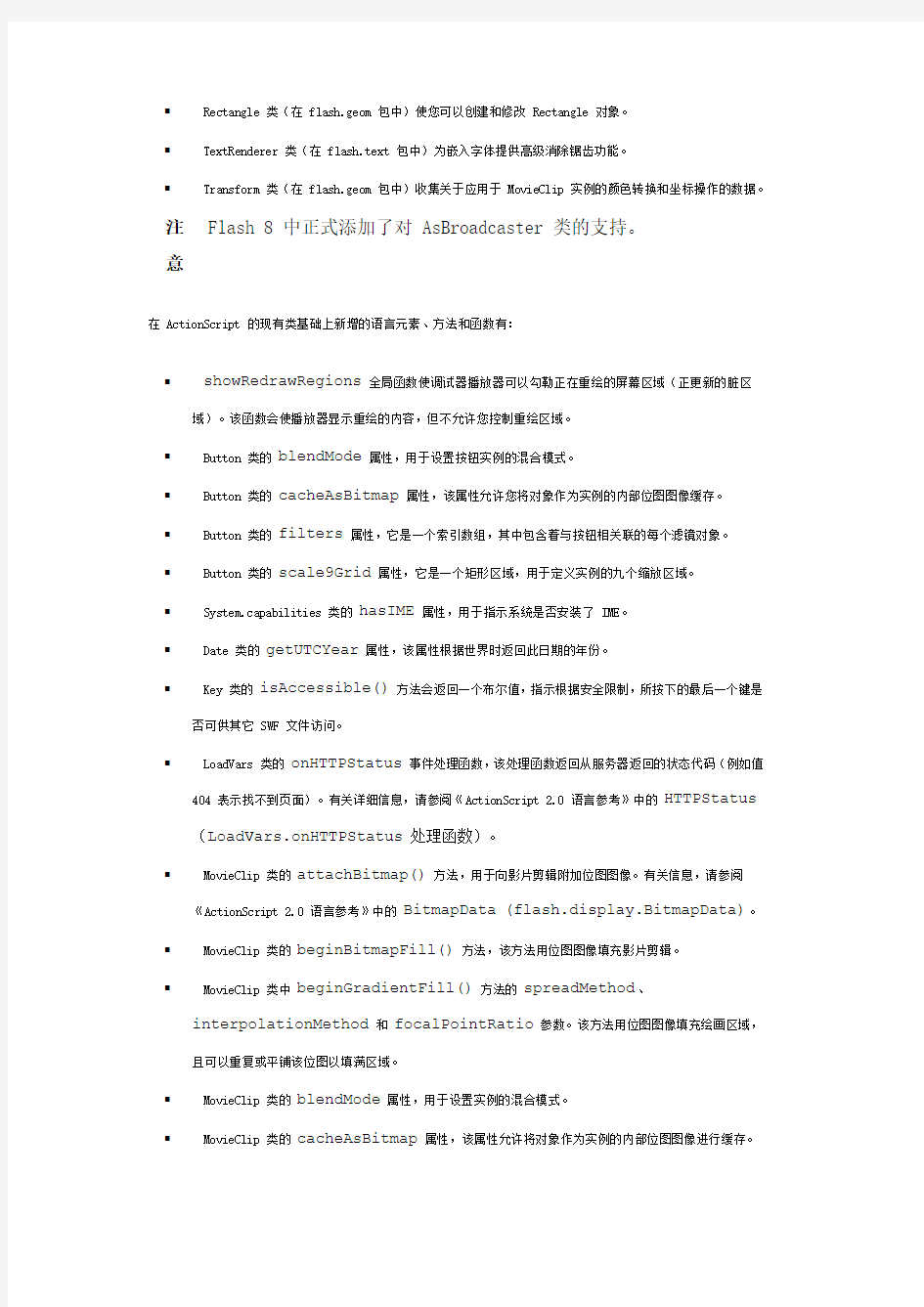
Flash Player 8 中 ActionScript 语言的新增功能下面是 Flash Player 8 中新近添加或支持的类和语言元素。
Flash 8 的 ActionScript 2.0 中添加了下列类:
?BevelFilter 类(在 flash.filters 包中)使您可以向对象添加斜角效果。
?BitmapData 类(在 flash.display 包中)使您可以创建和操作任意大小的透明或不透明位图图像。
?BitmapFilter 类(在 flash.display 包中)是滤镜效果的基类。
?BlurFilter 类使您可以对 Flash 中的对象应用模糊效果。
?ColorMatrixFilter 类(在 flash.filters 包中)使您可以对 ARGB 颜色和 alpha 值应用转换。
?ColorTransform 类(在 flash.geom 包中)使您可以调整影片剪辑中的颜色值。为了支持此类,在该版本中已不推荐使用 Color 类。
?ConvolutionFilter 类(在 flash.filters 包中)使您可以应用矩阵卷积滤镜效果。
?DisplacementMapFilter 类(在 flash.filters 包中)使您可以使用来自 BitmapData 对象的像素值在对象上执行置换。
?DropShadowFilter 类(在 flash.filters 包中)使您可以向对象添加投影。
?ExternalInterface 类(在 flash.external 包中)使您可以使用 ActionScript 与 Flash Player 容器(承载 Flash 应用程序的系统,例如使用 JavaScript 的浏览器或桌面应用程序)进行通信。
?FileReference 类(在 https://www.doczj.com/doc/d711772326.html, 包中)使您可以在用户的计算机和服务器之间上载和下载文件。
?FileReferenceList 类(在 https://www.doczj.com/doc/d711772326.html, 包中)使您可以选择一个或多个要上载的文件。
?GlowFilter 类(在 flash.filters 包中)使您可以向对象添加发光效果。
?GradientBevelFilter 类(在 flash.filters 包中)使您可以向对象添加渐变斜角。
?GradientGlowFilter 类(在 flash.filters 包中)使您可以向对象添加渐变发光效果。
?IME 类(在 System 类中)使您可以在 Flash Player 中运用操作系统的输入法编辑器 (IME)。
?Locale 类(在 https://www.doczj.com/doc/d711772326.html,ng 包中)使您可以控制如何在 SWF 文件中显示多语言文本。
?Matrix 类(在 flash.geom 包中)表示一个转换矩阵,用于确定如何将点从一个坐标空间映射至另一个坐标空间。
?Point 类(在 flash.geom 包中)表示二维坐标系统中的某个位置,其中x表示水平轴,y表示垂直轴。
?Rectangle 类(在 flash.geom 包中)使您可以创建和修改 Rectangle 对象。
?TextRenderer 类(在 flash.text 包中)为嵌入字体提供高级消除锯齿功能。
?Transform 类(在 flash.geom 包中)收集关于应用于 MovieClip 实例的颜色转换和坐标操作的数据。注
Flash 8 中正式添加了对 AsBroadcaster 类的支持。
意
在 ActionScript 的现有类基础上新增的语言元素、方法和函数有:
?showRedrawRegions全局函数使调试器播放器可以勾勒正在重绘的屏幕区域(正更新的脏区域)。该函数会使播放器显示重绘的内容,但不允许您控制重绘区域。
?Button 类的blendMode属性,用于设置按钮实例的混合模式。
?Button 类的cacheAsBitmap属性,该属性允许您将对象作为实例的内部位图图像缓存。
?Button 类的filters属性,它是一个索引数组,其中包含着与按钮相关联的每个滤镜对象。
?Button 类的scale9Grid属性,它是一个矩形区域,用于定义实例的九个缩放区域。
?System.capabilities 类的hasIME属性,用于指示系统是否安装了 IME。
?Date 类的getUTCYear属性,该属性根据世界时返回此日期的年份。
?Key 类的isAccessible()方法会返回一个布尔值,指示根据安全限制,所按下的最后一个键是否可供其它 SWF 文件访问。
?LoadVars 类的onHTTPStatus事件处理函数,该处理函数返回从服务器返回的状态代码(例如值404 表示找不到页面)。有关详细信息,请参阅《ActionScript 2.0 语言参考》中的HTTPStatus (LoadVars.onHTTPStatus 处理函数)。
?MovieClip 类的attachBitmap()方法,用于向影片剪辑附加位图图像。有关信息,请参阅《ActionScript 2.0 语言参考》中的BitmapData (flash.display.BitmapData)。?MovieClip 类的beginBitmapFill()方法,该方法用位图图像填充影片剪辑。
?MovieClip 类中beginGradientFill()方法的spreadMethod、
interpolationMethod和focalPointRatio参数。该方法用位图图像填充绘画区域,且可以重复或平铺该位图以填满区域。
?MovieClip 类的blendMode属性,用于设置实例的混合模式。
?MovieClip 类的cacheAsBitmap属性,该属性允许将对象作为实例的内部位图图像进行缓存。
?MovieClip 类的filters属性,一个索引数组,其中包含当前与实例相关的每个滤镜对象。
?MovieClip 类的getRect()方法,该方法返回指定实例的最小和最大坐标值属性。
?MovieClip 类的lineGradientStyle()方法,用于指定绘制路径时 Flash 使用的渐变线条样式。
?MovieClip 类中lineStyle()方法的pixelHinting、noScale、capsStyle、jointStyle和miterLimit参数。这些参数用于指定在绘制线条时可以使用的线条样式种类。?MovieClip 类的opaqueBackground属性,用于将影片剪辑的不透明背景色设置为 RGB 十六进制值所指定的颜色。
?MovieClip 类的scale9Grid属性,一个矩形区域,用于定义实例的九个缩放区域。
?MovieClip 类的scrollRect属性,它可使您快速滚动影片剪辑内容,在一个窗口中查看更多的内容。
?MovieClip 类的transform属性,用于设置与影片剪辑的矩阵、颜色转换和像素绑定有关的设置。
有关详细信息,请参阅《ActionScript 2.0 语言参考》中的Transform
(flash.geom.Transform)。
?MovieClipLoader.onLoadComplete事件处理函数的status参数返回从服务器返回的状态代码(例如,值 404 表示找不到页面)。有关详细信息,请参阅《ActionScript 2.0 语言参考》中的onLoadComplete(MovieClipLoader.onComplete 事件侦听器)。
?MovieClipLoader 类的onLoadError事件处理函数,当用
MovieClipLoader.loadClip()加载文件失败时会调用此事件处理函数。
?SharedObject.getLocal()方法的secure参数用于确定是否仅限通过 HTTPS 连接发送的 SWF 文件访问此共享对象。有关详细信息,请参阅《ActionScript 2.0 语言参考》中的getLocal (SharedObject.getlocal 方法)。
?System.security 类的 sandboxType 属性用于指示调用方 SWF 文件在其中操作的安全沙箱的类型。有关详细信息,请参阅《ActionScript 2.0 语言参考》中的sandboxType
(security.sandboxType 属性)。
?TextField 类的antiAliasType属性,用于设置为 TextField 实例所使用的高级消除锯齿类型。
?TextField class 类的filters属性,一个索引数组,其中包含与当前 TextField 实例相关联的每个滤镜对象。
?TextField 类的gridFitType属性,用于设置为实例所使用的网格固定类型。有关网格固定和TextField.gridFitType 的信息,请参阅《ActionScript 2.0 语言参考》中的gridFitType (TextField.gridFitType 属性)。
?TextField 类的sharpness属性,用于设置 TextField 实例的字型边缘清晰度。必须将antiAliasType()方法设置为 advanced 才能使用此属性。
?TextField 类的thickness属性,用于设置 TextField 实例的字型边缘粗细。必须将antiAliasType()方法设置为 advanced 才能使用此属性。
?TextFormat 类中align属性的justify值,用于对齐指定段落。
?TextFormat 类的indent属性,该属性允许您使用负值。
?TextFormat 类的kerning属性,该属性允许您打开或关闭 TextFormat 对象的字距调整。
?TextFormat 类的leading属性,该属性允许您使用负的前导值,以使行间距小于文本高度。这使您可以将应用程序中的文本行紧密地排列在一起。
?TextFormat 类的letterSpacing属性,用于指定在字符间统一分配的空格量。
?Video 类的_alpha属性,该属性指示为视频对象指定的透明度值。
?Video 类的_height属性,用于指示视频实例的高度。
?Video 类的_name属性,用于指示视频实例的名称。
?Video 类的_parent属性,用于指示包含视频实例的影片剪辑实例或对象。
?Video 类的_rotation属性,该属性允许设置视频实例的旋转量(以度为单位)。
?Video 类的_visible属性,该属性用于设置视频实例的可见性。
?Video 类的_width属性,该属性用于设置视频实例的宽度。
?Video 类的_x属性,该属性用于设置视频实例的x坐标。
?Video 类的_xmouse属性,该属性允许设置鼠标指针位置的x坐标。
?Video 类的_xscale属性,该属性允许设置视频实例的水平缩放百分比。
?Video 类的_y属性,该属性用于设置视频实例的y坐标。
?Video 类的_ymouse属性,该属性允许设置鼠标指针位置的y坐标。
?Video 类的_yscale属性,该属性允许设置视频实例的垂直缩放百分比。
?XML 类的onHTTPStatus事件处理函数,该处理函数返回从服务器返回的状态代码(例如,值 404 表示找不到页面)。有关详细信息,请参阅《ActionScript 2.0 语言参考》中的onHTTPStatus
(XML.onHTTPStatus 处理函数)。
?XMLNode 类的localName属性,该属性返回 XML 节点对象的完整名称(包括前缀和本地名称)。
?XMLNode 类的namespaceURI属性,该属性读取 XML 节点前缀所解析到的命名空间的 URI。有关详细信息,请参阅《ActionScript 2.0 语言参考》中的namespaceURI
(https://www.doczj.com/doc/d711772326.html,spaceURI 属性)。
?XMLNode 类的prefix属性,该属性读取节点名称的前缀。
?XMLNode 类的getNamespaceForPrefix()方法,该方法返回与指定节点前缀相关联的命名空间 URI。
?XMLNode 类的getPrefixForNamespace方法,该方法返回与节点指定命名空间 URI 相关联的前缀。
ActionScript 编辑更改
"动作"面板和"脚本"窗口中的 ActionScript 编辑器在几方面进行了更新,与以前的工具版本相比,现在的编辑器更加强大,也更易于使用。本节将总结这些更改。
查看隐藏字符现在,当您在"动作"面板或"脚本"窗口中编写脚本文件时,可以使用"脚本"窗格、"调试器"面板和"输出"面板中的"选项"弹出菜单查看或隐藏那些隐藏字符。有关此功能的信息,请参阅《使用 Flash》。
"动作"面板中添加了"脚本助手" 在 Flash 的早期版本中,可以在"动作"面板中以标准模式(即通过填写选项和参数来创建代码)或以专家模式(即直接在"脚本"窗格中添加命令)工作。这些选项在 Flash MX 2004 或 Flash MX Professional 2004 中不可用。不过,在 Flash Basic 8 和 Flash Professional 8 中,可以在脚本助手模式下工作,此模式类似于标准模式,但是比它更可靠。有关"脚本助手"的信息和教程,请参阅《使用 Flash》。
重新加载修改过的文件在处理应用程序时您可以重新加载修改后的脚本文件。届时会出现一条警告消息,提示您将重新加载与您正在使用的应用程序相关联的修改后脚本文件。对于同时进行应用程序开发的工作小组来说,此功能格外有
用,因为它可帮助您避免使用过时的旧脚本,或是用旧版脚本覆盖较新的脚本。如果脚本被移至它处或被删除,便会出现一个警告消息,提示您根据需要保存文件。有关详细信息,请参阅《使用 Flash》中的"设置 ActionScript 首选参数"。
对本地安装的 SWF 文件的安全模型的更改
Flash Player 9.x 引入了对新 HTML 标签allowNetworking的支持。有关详细信息,请参阅《ActionScript 3.0 编程》中的"安全性"一章。
Flash Player 8 引入了经过改进的新安全模型,借助此模型,本地计算机上的 Flash 应用程序和 SWF 文件可以与Internet 和本地文件系统通信,而不是从远程 Web 服务器上运行。在您开发 Flash 应用程序时,必须指出是否允许该 SWF 文件与网络或本地文件系统进行通信。
注意在本段描述中,本地 SWF 文件是指在用户计算机本地安装的 SWF 文件,而不是从 Web 站点提供的文件,也不包括放映 (EXE) 文件。
在以前的 Flash Player 版本中,无需配置任何安全设置,本地 SWF 文件即可与其它 SWF 文件交互,并可从任何远程计算机或本地计算机上加载数据。在 Flash Player 8 及更高版本中,如果不配置安全设置,SWF 文件中将不能在同一应用程序中与本地文件系统和网络(如 Internet)建立连接。这是为了您的安全考虑,因此 SWF 文件不能读取您硬盘上的文件,也不能将这些文件的内容在 Internet 上发送。
此安全限制影响所有本地部署的内容,无论是旧内容(在 Flash 的早期版本中创建的 FLA 文件)还是在 Flash 8 及更高版本中创建的内容。使用 Flash MX 2004 或更早的创作工具,可以测试在本地运行且访问 Internet 的 Flash 应用程序。在 Flash Player 8 及更高版本中,该应用程序现在将提示用户提供与 Internet 通信的权限。
在测试硬盘上的文件时,请遵循几个步骤,以确定该文件是一个受信任(安全)的本地文档,还是一个潜在的不受信任(不安全)的文档。如果您是在 Flash 创作环境(例如,选择"控制">"测试影片")中创建的文件,则该文件将是一个受信任的文件,因为它本身处于测试环境中。
在 Flash Player 7 以及更早的版本中,本地 SWF 文件具有访问本地文件系统和网络的权限。在 Flash Player 8 或更高版本中,本地 SWF 文件可以有三种不同的权限级别:
?仅能访问本地文件系统(默认级别)。本地 SWF 文件可以读取本地文件系统和统一命名约定 (UNC) 网络路径上的文件,但不能与 Internet 进行通信。
?仅能访问网络。本地 SWF 文件只能访问网络(例如 Internet),但不能访问在其上安装该 SWF 文件的本地文件系统。
?可以同时访问本地文件系统和网络。本地 SWF 文件可以从安装 SWF 的本地文件系统进行读取,可以从授予其权限的任何服务器中读取或向其中写入,还可以与授予其权限的网络或本地文件系统上的其它 SWF
文件串联脚本。
有关每种权限级别的更多详细信息,请参阅关于本地文件安全性和 Flash Player。
该版本中对 System.security.allowDomain 也有一些小的改动,同时还改进了
System.security.allowInsecureDomain。有关本地文件安全的详细信息,请参阅了解安全性.。
什么是 ActionScript
ActionScript 2.0 包括以下主要功能:
熟悉的面向对象编程 (OOP) 模型 ActionScript 2.0 的主要功能是一个大家熟悉的用于创建面向对象程序的模型。ActionScript 2.0 中实现了几个面向对象的概念和关键字,例如,类、接口和包。如果您曾经使用 Java 进行过编程,那么您对这些概念一定很熟悉。
ActionScript 2.0 提供的 OOP 模型是以前的 Flash 版本中用于创建对象和建立继承的原型链方法的"句法定式"。使用 ActionScript 2.0,可以创建自定义类和扩展 Flash 的内置类。
严格数据类型指定ActionScript 2.0 还允许您为变量、函数参数和函数返回类型显式指定数据类型。例如,下面的代码声明一个名为userName、类型为 String 的变量,String 是一种内置的 ActionScript 数据类型(即类)。
编译器警告和错误以上两种功能(OOP 模型和严格数据类型指定)使创作工具和编译器能够提供编译器警告和错误消息,帮助您用比以往 Flash 中更快的速度找出应用程序中的错误。
在使用 ActionScript 2.0 时,请确保 FLA 文件的发布设置指定为"ActionScript 2.0"(Flash CS3 的默认发布设置为"ActionScript 3.0")。另外,如果您打开使用 ActionScript 1.0 的旧版 FLA 文件并开始用 ActionScript 2.0 对其进行改写,请将 FLA 文件的发布设置更改为 ActionScript 2.0。如果不这样做,FLA 文件将不会正确编译,也不会生成错误。
关于如何在 ActionScript 1.0 和 ActionScript 2.0 之间进行选择
在 Flash 中启动新的文档或应用程序时,必须决定如何组织其关联文件。在某些项目中您可能会使用类,例如构建应用程序或复杂的 FLA 文件时,但并非所有文档都使用类。例如,文档中的许多简短示例都不使用类。对于小型应用程序或简单的 FLA 文件来说,使用类存储功能并非最容易或最佳的解决方案。将 ActionScript 放入文档中通常会更为有效。在此情况下,可尝试将所有代码放在时间轴上尽可能少的帧上,并避免将代码放在 FLA 文件中的实例(如按钮或影片剪辑)上或实例中。
建立小型项目时,使用类或外部代码文件组织 ActionScript(而不是在 FLA 文件中添加 ActionScript)通常会增大工作量。有时候,将所有 ActionScript 代码保留在 FLA 文件中(而不是放在导入的某个类中)会较为容易。这并不意味着您必须使用 ActionScript 1.0。您可能会决定通过使用具有严格的数据类型指定以及新的方法和属性的ActionScript 2.0,将代码放在 FLA 文档中。ActionScript 2.0 还提供一种遵循其它编程语言标准的语法。这使得该语言学习起来更加容易和更具价值。例如,如果遇到基于相同结构和语法标准的另一种语言,您会对 ActionScript 感到非常熟悉。或者,您可以将这些知识应用到将来学习的其它语言中。ActionScript 2.0 允许使用一组附加的语言元素通过面向对象的方法开发应用程序,这对应用程序开发非常有利。
在某些情况下,无法选择要使用的 ActionScript 版本。如果针对旧版 Flash Player 创建 SWF 文件(如移动设备应用程序),则必须使用与 Flash Player 具有多种设备兼容性的 ActionScript 1.0。
请记住,不管是什么版本的 ActionScript,均应遵循一些良好做法。这些做法中有许多做法(例如,区分大小写保持一致、使用代码完成、增强可读性、避免在实例名称中使用关键字以及保持一致的命名约定)对两种版本都适用。
如果计划在 Flash 的未来版本中更新应用程序,或者扩充该应用程序并使其更加复杂,应该使用 ActionScript 2.0 和类,从而可以更容易地更新和修改应用程序。
数据和数据类型
有几章内容概括介绍和演示了 ActionScript 的一些基本概念,本章是其中的第一章。您将通过实践一些基本编码技术来学习如何创建复杂的应用程序。在本章中,您还将学习如何在 FLA 文件中使用数据,以及可以使用哪些类型的数据。在下一章语法和语言基础知识中,您将学习如何使用 ActionScript 语法和表单语句。接下来,函数和方法将演示如何在 ActionScript 语言中使用函数和方法。
有关数据和数据类型的详细信息,请参阅以下各节:
?关于数据
?关于数据类型
?关于变量
?用对象组织数据
?关于转换
关于数据
数据是指可以在 Flash 中操作的数字、字符串和其它信息。创建应用程序或 Web 站点时,使用数据通常是必不可少的。在创建高级图形和脚本生成的动画时也需要使用数据,而且您可能必须通过操作所使用的值来实现效果。
在 Flash 中可以用变量来定义数据,或者可以使用 XML、Web 服务、内置 ActionScript 类等从外部文件或站点中加载数据。可以将数据存储在数据库中,然后在 SWF 文件中以几种形式表示该信息。这可能包括在文本字段或组件中显示信息,或在影片剪辑实例中显示图像。
最常见的一些数据类型包括字符串型(字符的序列,例如名称和文本段)、数字型、对象型(如影片剪辑)、布尔型(true 和false)等。在本章中,您还将学习 Flash 中的数据类型以及如何使用它们。
有关数据类型的信息,请参阅关于数据类型。有关变量的信息,请参阅关于变量。
关于数据类型
数据类型描述一个数据片段,以及可以对其执行的各种操作。数据存储在变量中。在创建变量、对象实例和函数定义时,您使用数据类型来指定要使用的数据的类型。在编写 ActionScript 时可以使用多种不同的数据类型。
ActionScript 2.0 定义了几种常用的数据类型。数据类型描述变量或 ActionScript 元素可以包含的值的种类。指定了数据类型的变量仅能包含该数据类型值的集合中的一个值。有关变量的信息,请参阅关于变量。
ActionScript 具有多种基本数据类型,您在应用程序中可能会频繁地用到它们。有关详细信息,请参阅关于原始和复杂数据类型中的表。
ActionScript 还有核心类,例如 Array 和 Date,它们可以被视为复杂或引用数据类型。有关复杂和引用数据类型的详细信息,请参阅关于原始和复杂数据类型。另外,所有数据类型和类在《ActionScript 2.0 语言参考》中都有完整的定义。
您还可以为您的应用程序创建自定义类。使用 class 声明定义的任何类也被视为数据类型。有关核心类和其它内置类的详细信息,请参阅关于顶级类和内置类。有关创建自定义类的详细信息,请参阅类。
在 ActionScript 2.0 中,可以在声明变量时为它们指定数据类型。您指定的数据类型可以是任何核心类型,也可以代表您创建的自定义类。有关详细信息,请参阅关于指定数据类型和严格数据类型指定。
当调试脚本时,可能需要确定表达式或变量的数据类型,以理解其特定行为的原理。可以用instanceof和typeof运算符实现这一目的(请参阅关于确定数据类型)。
您可以使用以下转换函数之一在运行时将一种数据类型转换为另一种数据类型:Array()、Boolean()、Number()、Object()和String()。
有关说明如何在应用程序中使用数据类型的 datatypes.fla 文件的范例,请参阅"Flash 范例"页,网址为
https://www.doczj.com/doc/d711772326.html,/go/learn_fl_samples_cn。下载并解压缩 Samples zip 文件,然后定位到 ActionScript2.0/DataTypes 文件夹以访问该范例。
关于原始和复杂数据类型
可以将所有不同的数据类型值划分为两个主要的类别:primitive或complex。
原始值(即原始数据类型)是 ActionScript 在最低抽象层存储的值,这意味着对原始数据类型的操作比对复杂数据类型的操作往往会更快、更高效。以下数据类型都定义了一个原始值集合(可能包含一个原始值,也可能包含多个):Boolean、null、Number、String 和 undefined。
复杂值(或复杂数据类型)不是原始值,但它引用原始值。通常,我们称之为引用数据类型。复杂值属于 Object 数据类型,或者说是基于 Object 数据类型的一种数据类型。定义复杂值的集合的数据类型包括:Array、Date、Error、Function 和 XML。有关这些复杂数据类型的详细信息,请参阅《ActionScript 2.0 语言参考》中的相应条目。
包含原始数据类型的变量与包含复杂类型的变量在某些情况下的行为是不同的。有关详细信息,请参阅在项目中使用变量。
ActionScript 具有以下基本数据类型,您可以在应用程序中使用它们:
Boolean 数据类型
布尔值是true或false中的一个。ActionScript 也会在适当时将值true和false转换为1和0。布尔值经常与 ActionScript 语句中通过比较来控制脚本流的逻辑运算符一起使用。
下例将一个文本文件加载到一个 SWF 文件中。如果文本文件加载不正确,"输出"面板中将显示一条消息;如果成功加载,将显示各个参数。有关详细信息,请参阅代码示例中的注释。
下例检查用户是否在两个 TextInput 组件实例中输入了值。创建两个布尔变量userNameEntered和isPasswordCorrect,如果这两个变量的求值结果都等于true,则将一条欢迎消息赋值给titleMessage String 变量。
MovieClip 数据类型
影片剪辑是 Flash 应用程序中可以播放动画的元件。它们是唯一引用图形元素的数据类型。MovieClip 数据类型允许您使用 MovieClip 类的方法控制影片剪辑元件。
调用 MovieClip 类的方法时不使用构造函数。可以在舞台上创建一个影片剪辑实例,或者动态地创建一个实例。然后只需使用点 (.) 运算符调用 MovieClip 类的方法。
在舞台上使用影片剪辑下例为舞台上不同的影片剪辑实例调用startDrag()和getURL()方法:
第二个示例返回舞台上名为my_mc的影片剪辑的宽度。所针对的实例必须是影片剪辑,返回的值必须是数字值。
动态创建影片剪辑当您想要避免在舞台上手动创建影片剪辑或想避免从库中手动附加影片剪辑时,使用 ActionScript 动态地创建影片剪辑非常有用。例如,您可以创建一个图库,里面存放大量您想要在舞台上组织的缩略图。使用MovieClip.createEmptyMovieClip() 允许您完全使用 ActionScript 创建应用程序。
要动态地创建影片剪辑,请使用MovieClip.createEmptyMovieClip(),如下例所示:
第二个示例创建一个名为square_mc的影片剪辑,该影片剪辑使用绘图 API 绘制一个矩形。其中添加了事件处理函数以及 MovieClip 类的startDrag()和stopDrag()方法,以使矩形可拖动。
null 数据类型
null 数据类型只有一个值,即 null。此值意味着没有值,即没有数据。在很多种情况下,您可以指定null值,以指示某个属性或变量尚未赋值。例如,您可以在以下情况下指定null值:
?表示变量存在,但尚未接收到值
?表示变量存在,但不再包含值
?作为函数的返回值,表示函数没有可以返回的值
?作为函数的参数,表示省略了一个参数
如果尚未设置值,一些方法和函数会返回null。下例演示了如何使用null来测试表单字段当前是否拥有表单焦点:
Number 数据类型
Number 数据类型是双精度浮点数。数字对象的最小值大约为 5e-324,最大值大约为 1.79E+308。
您可以使用加 (+)、减 (-)、乘 (*)、除 (/)、求模 (%)、递增 (++) 和递减 (--) 等算术运算符来操作数字。有关详细信息,请参阅使用数值运算符。
您也可使用内置的 Math 和 Number 类的方法来操作数字。有关这些类的方法和属性的详细信息,请参阅《ActionScript 2.0 语言参考》中的 Math 和 Number 条目。
下例使用 Math 类的sqrt()(平方根)方法返回数字 100 的平方根:
下例输出一个 10 到 17(含 10 和 17)之间的随机整数:
下例查找加载的intro_mc影片剪辑的百分比,并将百分比表示为整数:
Object 数据类型
对象是属性的集合。属性是用于描述对象的特性。例如,对象(如影片剪辑)的透明度是描述其外观的一个特性。因此,_alpha(透明度)是一个属性。每个属性都有名称和值。属性的值可以是任何 Flash 数据类型,甚至可以是 Object 数据类型。这样就可以使对象包含对象(即将其嵌套)。
若要指定对象及其属性,可以使用点 (.) 运算符。例如,在下面的代码中,hoursWorked是weeklyStats 的属性,而后者是employee的属性:
ActionScript MovieClip 对象具有一些方法,您可以使用这些方法控制舞台上的影片剪辑元件实例。此示例使用
play()和nextFrame()方法:
您也可以创建自定义对象来组织 Flash 应用程序中的信息。若要使用 ActionScript 向应用程序添加交互操作,将需要许多不同的信息:例如,可能需要用户的姓名、年龄和电话号码;球的速度;购物车中货物的名称;已加载的帧数;或用户上次所按的键。通过创建自定义对象,可以将信息分组,简化您的脚本撰写过程,并且能重新使用您的脚本。
下面的 ActionScript 代码显示了使用自定义对象组织信息的示例。它创建了一个名为user的新对象并创建了三个属性,name、age 和phone,这些属性分别是 String 和 Number 数据类型。
String 数据类型
字符串是诸如字母、数字和标点符号等字符的序列。在 ActionScript 语句中输入字符串的方式是将其放在单引号 (') 或双引号 (") 之间。
使用字符串类型的常见方法是将一个字符串指定给一个变量。例如,在下面的语句中,"L7"是指定给变量favoriteBand_str的字符串:
可以使用加法 (+) 运算符连接或合并两个字符串。ActionScript 将字符串开头或结尾的空格作为该字符串的文本部分。在下面的表达式中,逗号后有一个空格:
要在字符串中包含引号,请在它前面放置一个反斜杠字符 (\)。这就是所谓的将字符转义。在 ActionScript 中,还有一些只能用特殊的转义序列才能表示的字符。下表列出了所有 ActionScript 转义符:
ActionScript 中的字符串是不可改变的,就像在 Java 中一样。任何修改字符串的操作都会返回一个新字符串。String 类是一个内置的 ActionScript 类。有关 String 类的方法和属性的信息,请参阅《ActionScript 2.0 语言参考》中的 String 条目。
undefined 数据类型
undefined 数据类型有一个值,即undefined,并会自动指定给尚未赋值的变量,可以通过代码或用户交互进行指定。
值undefined是自动指定的;与null不同,您无需将undefined指定给变量或属性。您使用 undefined 数据类型检查是否已设置或定义某个变量。此数据类型允许您编写只在应用程序运行时执行的代码,如下例所示:
如果您的应用程序有多个帧,则代码不会执行第二次,因为init变量不再是未定义的了。
Void 数据类型
Void 数据类型有一个值void,用来在函数定义中指示函数不返回值,如下例所示:
关于指定数据类型和严格数据类型指定
Flash 中使用变量来在代码中保存值。在创建变量时可以显式声明变量的对象类型,这称作严格数据类型指定。
如果不显式地将项目定义为具有数字、字符串或其它数据类型,则在运行时,Flash Player 将尝试在为项目赋值时确定该项目的数据类型。如果您为变量赋值(如下例所示),Flash Player 会在运行时计算运算符右边元素的值,并确定它是否为 Number 数据类型:
因为没有使用严格数据类型指定声明x,所以编译器无法确定其类型。对于编译器而言,变量x可以具有任何类型的值。(请参阅指定数据类型。)后面的赋值运算可以更改x的类型;例如语句x = "hello"会将x的类型更改为 String。
1 一、单选题((共25题,每小题2分,共50分。每小题选择结果正确得2分,选择结果错误或不选择均不得分。))共25 题 题号: 1) 默认的Flash影片帧频率是:B A、10 B、12 C、15 D、25 题号: 2) 可以将以下哪些声音文件格式导入到Flash 中?D A、wav B、MP3 C、AIFF D、以上都可以 题号: 3) 以下不属于Flash可导出图像文件格式的是:B A、wmf B、tif C、gif D、jpg 题号: 4) 按钮元件有几帧?B A、3 B、4 C、5 D、6 题号: 5) Flash中最多可以使用()个形状提示。B A、10 B、26 C、36 D、46 题号: 6) Flash可以创建几种类型的补间动画?A A、2种 B、3种 C、4种
D、5种 题号: 7) Flash MX 2004默认的文档大小为:A A、550 x 400 像素 B、1 x 1像素 C、800 x 600像素 D、1024 x 768像 题号: 8) 不可以用以下哪种方式播放Flash内容?A A、在Internet5.5 浏览器上 B、在Director 和Authorware 中用Flash Xtra 播放 C、利用Microsoft Office 和其他ActiveX 主机中的Flash ActiveX 控件播放 D、作为一种称作放映文件的独立影片播放 题号: 9) 以下说法正确的是:C A、用户要显示其他电影的库面板,必须先打开该电影 B、用户不能在当前电影中使用来自于其他电影的元件 C、提供资源的电影称为“源电影”,而获得资源的电影称为“目标电影” D、提供资源的电影称为“目标电影”,而获得资源的电影称为“源电影” 题号: 10) 关于优化Flash文档说法错误的是:B A、对于每个多次出现的元素,使用元件、动画或者其他对象 B、在创建动画序列时,请尽可能不使用补间动画,因为与一系列的关键帧相比,它占用的文件空间较多 C、对于动画序列,使用影片剪辑而不是图形元件 D、对于声音,尽可能使用MP3 这种占用空间最小的声音格式 题号: 11) 下列不属于Flash文本类型的是:D A、静态文本 B、动态文本 C、输入文本 D、输出文本 题号: 12) 要将各个元素彼此自动对齐,可以使用对齐功能,下面哪个不是Flash提供的在舞台上对齐对象的方法? C A、对象对齐使您可以将对象沿着其他对象的边缘直接与它们对齐 B、像素对齐使您可以在舞台上将对象直接与单独的像素或像素的线条对齐 C、贴紧对齐使您可以按照指定的贴紧对齐容差、对象与其他对象之间或对象与舞台边缘之间的
Flash 骨骼工具详解 2008 年9 月,Adobe 公司发布了新版本的Flash “ Adobe Flash CS4 Professional ”,从这个版本开始,Flash 动画技术有了很大的变革。其中主要包括“ 3D工具”、“骨骼工具”和新的动作补间形式。 请朋友们注意,以上这些动画技术都需要ActionScript 3.0 支持。因此,在新建动画文件的时候,要选择创建“ ActionScript 3.0 ”文档, 发布设置的时候,选择最新版本的播放器。 Flash CS6 版本中,取消了骨骼动画的功能。 1、关于骨骼动画 在动画设计软件中,运动学系统分为正向运动学和反向运动学这两种。正向运动学指的是对于有层级关系的对象来说,父对象的动作将影响到子对象,而子对象的动作将不会对父对象造成任何影响。如,当对父对象进行移动时,子对象也会同时随着移动。而子对象移动时,父对象不会产生移动。由此可见,正向运动中的动作是向下传递的。 与正向运动学不同,反向运动学动作传递是双向的,当父对象进行位移、旋转或缩放等动作时,其子对象会受到这些动作的影响,反之,子对象的动作也将影响到父对象。反向运动是通过一种连接各种物体的辅助工具来实现的运动,这种工具就是IK 骨骼,也称为反向运动骨骼。使用IK 骨骼制作的反向运动学动画,就是所谓的骨骼动画。 2、骨骼动画工具 骨骼动画工具组包括2 个工具:骨骼工具和绑定工具。如图XXX所 示: 图XXX 骨骼工具组 3、骨骼动画的创建 在Flash 中,创建骨骼动画一般有两种方式。一种方式是为元件实例添加与其他
元件实例相连接的骨骼,使用关节连接这些骨骼。骨骼允许实例链一起运动。另一种方式是在形状对象(即各种矢量图形对象)的内部添加骨骼,通过骨骼来移动形状的各个部分以实现动画效果。这样操作的优势在于无需绘制运动中该形状的不同状态,也无需使用补间形状来创建动画。 (1)元件实例骨骼动画 元件实例骨骼动画,适合具有有关节这一类事物的动画的制作。比如人和动物的肢体、带有关节的机械等等。下面以制作挖掘机动画来简单介绍元件实例骨骼动画的制作。 首先创建“ ActionScript 3.0 ”文档,创建好三个元件:挖掘机体,挖掘机臂,铲 斗。如图XXX所示: 图XXX 创建挖掘机相关部件的元件 把挖掘机体元件从元件库中拖入图层1 的第一个关键帧中。如图XXX所示: 图XXX 把挖掘机体元件拖入舞台
《让大家认识我》教案 教学目标: 通过游戏活动初步认识常用色彩及形状,用撕、剪、贴、画的方法表达自己的想法,体验不同工具的使用效果,。在游戏活动中体验与人交往的乐趣,初步建立集体观念与大胆表现自我的自信心。 教学重点: 知体验剪贴艺术的美,学习以色彩、形状、线条的造型方法制作大树并介绍自己、发表想法。自我介绍及感受的发表,树干的制作、树叶的粘贴布局。 教学准备: 1、教师课前自行制作一棵与教材中“大树”图片不同的“大树”作品,供教学中学生进行欣赏。 2、教师及学生课前收集一些树木图片供教学中欣赏,增进学生的环保意识。 3、师生共同准备好纸材、剪刀、胶水或双面贴、彩色水笔等。 教学过程: 一、设疑导入: 1、课件引入:介绍老师自己的名字,爱好,并且出示教师介绍自己的树叶卡片,你认识我了吗? 2、本课为一年级新生入学后上的第一节美术课,同学之间彼此都有想相互认识一下的愿望。你想认识你的新同学吗?让我们在一起制作大树的游戏中互相认识吧! 二、感知引导:打开课本进行作品欣赏(让学生自己说说图片上的内容)。 第一组:学生制作的“大树”作品; 第二组:学生自我介绍小卡片; 第三组:自然景观中的树木图片; 第四组:其他小朋友做的这棵大树好看吗?它的树叶有什么颜色的?什么形状的?叶子上有什么东西?树上除了叶子还有什么?大树是我们的班集体,每个小朋友都是大树上的叶子,让我们一起为我们班增添美丽的光彩。向大家说一说,你叫什么名字,你的兴趣和爱好是什么,你有什么心愿,今天的课你上得开心吗?
三、合作探索:小组讨论,本组想做一棵怎样的树,用什么材料、制作方法?分工是怎样的?小组汇报讨论结果,教师给予及时的肯定及建议。(出示一些植物的树叶的资料供学生参考) 四、自由创作:学生根据个人喜好制作一片树叶或其他能表现自己的自我介绍卡,可用撕.剪、贴、画的不同方法进行制作,并可添加图案。 1. 出示自己的作品,介绍自己采用的方法(撕.剪、贴、画)。 2. 教师给予鼓励及改进建议、安全作用工具的提示。 3. 继续完成制作一片树叶或其他能表现自己的自我介绍卡,教师巡视。 五、课后作业: 大胆发言,回家后向家人介绍一下今天上课的情况和自己刚认识的老师和同学的情况。学着制作一棵心愿树。
Flash动画设计与制作——知识要点 一、动画的基本原理: 所谓动画,包括Flash动画都是一个原理——将许多静止的图片按照一定的时间序列进行播放,给人产生的错觉就是画面会连续动起来。那些静止的图片叫帧;播放速度越快,动画越流畅。 Flash动画与传统动画一样,是将许多静止的图片(即画面)按照一定的时间序列进行组合而构成的。产生的动画最基本元素就是那些静止的图片,即帧,所以怎样生成帧就是制作动画的核心,而用Flash制作动画也是这个道理——时间轨上每个小格子就是一个帧。按理说,每一帧都需要制作,但是Flash能根据前一个关键帧和后一个关键帧自动生成期间的帧而不用人为地刻意制作。 二、Flash动画的类型: Flash动画由两种类型:逐帧动画;补间动画 1. 逐帧动画: 逐帧动画是一种常见的动画形式(Frame By Frame),其原理是在“连续的关键帧”中分解动画动作,也就是在时间轴的每一个帧上逐帧添加和编辑不同的对象(静止图片),使其连续播放而成动画。 2. 补间动画: 在Flash动画制作时,只需要编辑和处理动画的起始帧(关键帧)和结束帧(关键帧)的对象(元件),即可在两个关键帧之间创建“补间动画”。创建补间动画后,两个关键帧之间的过渡帧,是由计算机自动运算而得到的。因此,补间动画的动作对象必须是元件。 三、Flash的工作界面基本介绍 在Flash的【工作区】主界面中,包括了菜单栏、【时间轴】面板、【舞台】(文档编辑区)、【属性】/【库】面板组、【工具】箱等组成部分。如图1所示。 1. 菜单栏 Flash与同为Adobe创意套件的其它软件相比最典型的特征就是没有标题栏。Adobe公司将Flash的标题栏和菜单栏集成到了一起,以求在有限的屏幕大小中尽可能地将空间留给【文档】窗格。 2. 【时间轴】/【动画编辑器】面板组 时间轴是指动画播放所依据的一条抽象的轴线。在Flash中,将这套抽象的轴线具象化到了一个面板中,即【时间轴】面板。 与【时间轴】面板共存于一个面板组的还有Flash CS4以上版本新增的【动画编辑器】面板。分别选择面板组中的选项卡,可在这两个面板间进行切换。 3. 【舞台】 【舞台】,即是Flash动画编辑制作的工作区。当新建一个Flash文档后,将在舞台中出现一张白色的场景。此时,即可开始在此场景中制作动画。 4. 【工具箱】 【工具箱】面板也是Flash中最常用的面板之一。在【工具箱】面板中,列出了Flash中常用的30种工具,用户可以单击相应的工具按钮,或按这些工具所对应的快捷键,来调用这些工具。 提示: 1.在默认情况下,【工具箱】面板是单列分布在窗口的右侧的。用户可以将鼠标悬停在【工具箱】面板的左侧边界上,当鼠标光标转换为“双向箭头”时,将其向左拖拽。此时,【工具箱】面板将逐渐变宽,
美术《让大家理解我》教学设计 课时:1 教学目标: 通过游戏活动初步理解常用色彩及形状,体验不同媒材工具的使用效果,并用撕、剪、贴、画的方法表达自己的想法。 在游戏活动中体验造型表现活动及人交往的乐趣,初步建立集体观点与大胆表现自我的自信心。培养逐步对艺术作品的感知水平、造型水平及口头发表水平。 教学重点: 感知体验剪贴艺术的美,学习以色彩、星星黄、线条的造型方法制作大树并介绍自己,发表想法。 教学难点: 自我介绍及感受的发表,树干的制作、树叶的粘贴布局。 教学准备: 彩纸、树杈(用卡纸制作)、胶棒、剪刀、彩笔 教学过程: 一、组织教学 安定课堂纪律,稳定学生情绪。 二、导入新课 教师:首先我祝贺同学们成为第一实验小学的一名小学生。跨入新的学校,结识新的同学朋友和老师,是不是非常高兴。 理解一下我吧(简单的自我介绍),既然同学们理解了我,我也要理解
一下咱们同学。 在老师眼力,一个个活泼可爱的小同学就象是一棵棵茁壮成长的小树苗,经过持续的学习新知识,持续提升自己,多年以后必定成为国家的栋梁之材。 在老师眼里,咱们班就象是一棵大树(教师出示大树并粘贴)同学们就是树上最有生命力的树叶,大树因为有了你们而焕发生机。 三、新授 1、感知引导 教师讲解重点内容 教师出示彩纸用彩纸剪成或撕,在树叶上写名字,然后在树杈上自己找一个位置,贴在树杈上。 2、合作探索、自由创作并大胆发表 小组比赛形式,每一组抽取一名学生介绍自己。能够介绍自己的姓名,性格、爱好。 教师对语言表达简短明了、声音响亮、语言流畅的同学实行表扬。3、畅想未来 同学们集体剪贴成一幅完整而美丽的画面。 教师:看我们剪贴的小树叶是大树充满力量,就象我们班级集体,因为有了我们的存有而更加有力量。让我们团结在一起共同打扮我们的班级,使班级这课大树更美更繁茂。
一?单项选择题?(第小题1分,25个小题,共25分?) 1?( )-Flash影片帧频率最大可以设置到多少? A.99fps B.100fps C.120fps D.150fps 2?( )-对于在网络上播放的动画,最合适的帧频率是多少? A.24fps B.12fps C.25fps D.16fps 3?( )-在IE浏览器中,是通过哪种技术来播放Flash电影(swf格式的文件)? A.Dll https://www.doczj.com/doc/d711772326.html, C.Ole D.Activex 4?( )-在FLASH时间轴上,选取连续的多帧或选取不连续的多帧时,分别需要按下什么键后,再使用鼠标进行选取: A.【SHIFT】?【ALT】 B.【SHIFT】?【CTRL】 C.【CTRL】?【SHIFT】 D.【ESC】?【TAB】 5?( )-编辑位图图像时,修改的是: A.像素 B.曲线 C.直线 D.网格 6?( )-以下各种关于图形元件的叙述,正确的是: A.图形元件可重复使用 B.图形元件不可重复使用 C.可以在图形元件中使用声音 D.可以在图形元件中使用交互式控件 7?( )-以下关于使用元件的优点的叙述,不正确的是: A.使用元件可以使电影的编辑更加简单化 B.使用元件可以使发布文件的大小显著地缩减 C.使用元件可以使电影的播放速度加快 D.使用电影可以使动画更加的漂亮 8?( )-以下关于逐帧动画和补间动画的说法正确的是: A.两种动画模式Flash都必须记录完整的各帧信息 B.前者必须记录各帧的完整记录,而后者不用 C.前者不必记录各帧的完整记录,而后者必须记录完整的各帧记录 D.以上说法均不对 9?( )-计算机显示器所用的三原色指的是: A.RGB(红色?绿色?蓝色) B.CMY(青色?洋红?黄色) C.CMYK(青色?洋红?黄色?黑) D.HSB(色泽?饱和度?亮度) 10?( )-在使用直线工具绘制直线时?若同时按住什么键,则可以画出水平方 向,垂直方向,45°角和135°角等特殊角度的直线? A.【ALT】 B.【CTRL】 C.【SHIFT】 D.【ESC】 11?( )-在FLASH中,如果要对字符设置形状补间,必须按什么键将字符打 散? A.【CTRL+J】 B.【CTRL+O】 C.【CTRL+B】 D.【CTRL+S】 12?( )-FLASH现在属于哪家公司? A.MacroMedia B.Sun C.Adobe D.MicroSoft 13?( )-关于矢量图形和位图图像,下面说法正确的是: A.位图图像通过图形的轮廓及内部区域的形状和颜色信息来描述图形对 象 B.矢量图形比位图图像优越 C.矢量图形适合表达具有丰富细节的内容 D.矢量图形具有放大仍然保持清晰的特性,但位图图像却不具备这样的特 性 14?( )-在Flash中,帧频率表示: A.每秒钟显示的帧数 B.每帧显示的秒数 C.每分钟显示的帧数 D.动画的总时长 15?( )-Flash是一款什么软件? A.文字编辑排版 B.交互式矢量动画编辑软件 C.三维动画创作 D.平面图像处理 16?( )-Flash作品之所以在Internet上广为流传是因为采用了什么技术? A.矢量图形和流式播放 B.音乐?动画?声效?交互 C.多图层混合 D.多任务 17?( )-下列关于矢量图的叙述不正确的是: A.矢量图是使用数学运算的方式显示各种形状对象 B.矢量图中改变对象的大小,不会影响图片质量 C.Flash动画之所以小巧玲珑与其大量使用矢量图形是分不开的 D.矢量图文件在真实感上与位图不分上下 18?( )-下列有关位图(点阵图)的说法不正确的是 A.位图是用系列彩色像素来描述图像 B.将位图放大后,会看到马赛克方格,边缘出现锯齿 C.位图尺寸愈大,使用的像素越多,相应的文件也愈大 D.位图的优点是放大后不失真,缺点是不容易表现图片的颜色和光线效果 19?( )-下列关于工作区?舞台的说法不正确的是
在时间帧面板上,每5帧有个“帧序号”标识,常见“帧符号”意义如下: ●关键帧:关键帧定义了动画的变化环节,逐帧动画的每一帧都是关键帧。而补间动画在动画的重要点上创建关键 帧,再由Flash自己创建关键帧之间的内容。实心圆点是有内容的关键帧,即实关键帧。而无内容的关键帧(即空白关键帧)则用空心圆表示。 ●普通帧:普通帧显示为一个个的单元格。无内容的帧是空白的单元格,有内容的帧显示出一定的颜色。不同的颜 色代表不同类型的动画,如动作补间动画的帧显示为浅蓝色,形状补间动画的帧显示为浅绿色。而静止关键帧后的帧显示为灰色。关键帧后面的普通帧将继承该关键帧的内容。 ●帧标签:帧标签用于标识时间轴中的关键帧,用红色小旗加标签名表示,如。 ●帧注释:用于为你自己或处理同一文件的其他人员提供提示。用绿色的双斜线加注释文字表示,如。 ●播放头:指示当前显示在舞台中的帧,将播放头沿着时间轴移动,可以轻易地定位当前帧。用红色矩形表示,红 色矩形下面的红色细线所经过的帧表示该帧目前正处于“播放帧”。 逐帧动画 1.逐帧动画的概念和在时间帧上的表现形式 在时间帧上逐帧绘制帧内容称为逐帧动画,由于是一帧一帧地画,所以逐帧动画具有非常大的灵活性,几乎可以表现任何想表现的内容。 逐帧动画在时间帧上表现为连续出现的关键帧,如图3-2-1所示。 2.创建逐帧动画的几种方法 (1)用导入的静态图片建立逐帧动画 用jpg、png等格式的静态图片连续导入到Flash中,就会建立一段逐帧动画(参考实例:奔跑的豹子)。 (2)绘制矢量逐帧动画 用鼠标或压感笔在场景中一帧帧的画出帧内容(参考实例:旋转的立方体)。
(3)文字逐帧动画 用文字作帧中的元件,实现文字跳跃、旋转等特效。 (4)指令逐帧动画 在时间帧面板上,逐帧写入动作脚本语句来完成元件的变化。 (5)导入序列图像 可以导入gif序列图像、swf动画文件或者利用第3方软件(如swish、swift 3D等)产生的动画序列。 3.绘图纸功能 (1)绘画纸的功能 绘画纸是一个帮助定位和编辑动画的辅助功能,这个功能对制作逐帧动画特别有用。通常情况下,Flash 在舞台中一次只能显示动画序列的单个帧。使用绘画纸功能后,你就可以在舞台中一次查看两个或多个帧了。 如图3-2-2所示,这是使用绘画纸功能后的场景,可以看出,当前帧中内容用全彩色显示,其它帧内容以半透明显示,它使我们看起来好像所有帧内容是画在一张半透明的绘图纸上,这些内容相互层叠在一起。当然,这时你只能编辑当前帧的内容。 图3-2-2 同时显示多帧内容的变化 (2)绘图纸各个按钮的介绍 ●【绘图纸外观】按钮:按下此按钮后,在时间帧的上方,出现绘图纸外观标记。拉动外观标记的两端, 可以扩大或缩小显示范围。 ●【绘图纸外观轮廓】按钮:按下此按钮后,场景中显示各帧内容的轮廓线,填充色消失,特别适合观察对象轮 廓,另外可以节省系统资源,加快显示过程。 ●【编辑多个帧】按钮:按下后可以显示全部帧内容,并且可以进行“多帧同时编辑”。
第2套 10.下图中使用的是flash(C)填充模式 A.纯色 B.位图 C.线性 D.放射状 第6套 一、选择题 9.下图中哪个图层中配有声音(B) A.图层1 B.图层2 C.图层3 D.图层4 第15套 9.在Flash中,图层面板状态如下图所示,此时单击①所指向的按钮后(B) A.图层1将被删除 B.图层2将被删除 C.图层3将被删除 D.没有任何变化 第17套 10.下列选项中,引导线动画创建正确的是(A) A. B. C. D. 第20套 9.在flash中,下图时间轴上用小黑点表示的帧是(B)。 A.空白帧 B.关键帧 C.空白关键帧 D.过渡帧 第21套 9.如下图所示,当前橡皮工具的选项选择的是“擦除填色”,那么在胡萝卜上擦一笔会变成(B) A B C D 第22套 9.按照动画的制作方法和生成原理,Flash的动画类型主要分为哪两大类( B) A. 动作补间动画和形状补间动画 B. 关键帧动画和补间动画 C. 引导层动画和遮罩层动画 D. 可见层动画和不可见层动画 第23套 9.下列时间轴画面中,哪一个表示制作的过渡动画是成功的(A)A. B. C. D. 第24套 一、选择题 9.以下对FLASH“运动动画”理解错误的是:(A ) A. 最少需要一个关键帧 B. 画完的图,应该先生成组件 C. 运动动画可以变化的有:位置、大小、旋转角度、透明度等 D. 可以配合引导层,制作曲线运动 第26套 9.如图所示选中的“图层1”是(C) A.普通图层 B.遮罩层 C.被遮罩层 D.引导层 第27套 9.在flash中选取椭圆工具,当前的颜色设置如下图所示,那么所画出的椭圆应为(B) A B C D 第28套 9.在Flash中工具箱如图所示状态时,在舞台上绘制一个矩形,下列说法正确的是(C) A.矩形的边线为黑色,填充色为蓝色 B.矩形的边线、填充色均为蓝色 C.矩形的边线为蓝色,填充色为黑色 D.矩形的边线、填充色均为黑色 第29套 9.在Flash中,图层面板状态如下图所示,此时单击①所指向的按钮后(C) A.在图层1上面新建一个图层 B.在图层2下面新建一个图层 C.在图层2上面新建一个图层 D.没有任何变化 第30套 9.如图所示选中的"图层1"是(C)。
用Flash制作选择题模板(修正版+有图版) 如果用Flash制作课件中的选择题,每次都要打开Flash源文件进行修改,或者重新设计编辑。其实我们可以在Flash中把选择题做成一个模板,每次打开源文件,用文本编辑器编辑选择题的题目、标准答案等,然后直接调用即可。 先来看看完工后的选择题模板的时间轴的结构和界面(图中的序号①~⑩是为了下面的叙述方便而加上去的)。整个动画分为三层:放置按钮的层(Buttons)、放置静态文本及动态文本框的层(Texts)、放置动作代码的层(Actions), 下面按动画的层次具体谈谈选择题模板的制作方法。 1、静态文本及动态文本框的层(Texts) 全部文本及文本框放在第11帧和第12帧。在这一层的上方放上静态文本“选择题(共有题,每题分)”,在其中的两个空格里放上两个动态文本框(图中的①和②),文本变量分别为mylength和fen,用来读取题库中的题目总数及每题所占的分数;右上角有一个动态文本框(图中的③)显示最后的得分,文本变量为zongfen;左上方的动态文本框(图中的④)文本变量为tiqi,用来显示题次;图中标示为⑤的动态文本框用来显示题目,文本变量为i;图中标示为⑥的动态文本框用来显示解答者所选答案,文本变量为answer;图中分别标示为
⑦、⑧、⑨、⑩的动态文本框用来显示选择题的四个选项,文本变量分别为a、 b、c、d。 2、动作代码的层(Actions) 这一层有4个关键帧:分别是第1、10、11、12帧。 (1)第1帧代码如下: loadVariablesNum("timu.txt", 0); // 读入题目 loadVariablesNum("each.txt", 0); // 读入每题所占的分数变量loadVariablesNum("dan0.txt", 0); // 读入标准答案 // 下面初始化数组与变量 num = new Array(); //题目数组 num0 = new Array(); //标准答案数组 youchoice = new Array();//解答者所选答案数组 tiqi = 1; // tiqi为显示题次 zongfen = ""; // zongfen为显示总分 j = 0; // j为判断是否做完全部题目而设 n = 0; // n为数组变量 (2)第10帧代码如下: num = timu.split("#"); // 建立题目数组 mylength = num.length/5; // 获取总题目数 num0 = dan0.split("#"); // 建立标准答案数组 fen = Number(each); // 获取每小题所占分数值 (3)第11帧代码如下: // 判断题库中是否还有题目,是否继续下一题 if (j>=mylength) { stop(); } else { // 获取题目 i = num[5*n]; a = num[5*n+1]; b = num[5*n+2]; c = num[5*n+3]; d = num[5*n+4]; } (4)第12帧代码为: stop (); 3、按钮层(Buttons) 按钮全部放在第11帧和第12帧,按钮层里共有8个按钮:[开始]、[上一题]、[下一题]、[完成]按钮以及[A]、[B]、[C]、[D]4个选择按钮,他们的Actions代码分别如下: (1)[开始]按钮 on (press) { gotoAndPlay(1); }
《让大家认识我》教学设计 教学目标: 通过游戏活动初步认识常用色彩及形状,体验不同媒材工具的使用效果,并用撕、剪、贴、画的方法表达自己的想法。在游戏活动中体验造型表现活动及人交往的乐趣,初步建立集体观念与大胆表现自我的自信心。培养逐步对艺术作品的感知能力、造型能力及口头发表能力。 教学重点:感知体验剪贴艺术的美,学习以色彩、星星黄、线条的造型方法制作大树并介绍自己,发表想法。 教学难点:自我介绍及感受的发表,树干的制作、树叶的粘贴布局。 教学准备:彩纸、树杈(用卡纸制作)、胶棒、剪刀、彩笔 教学过程: 一、组织教学 安定课堂纪律,稳定学生情绪。 二、导入新课 教师:首先我祝贺同学们成为北安中小的一名小学生。跨入新的学校,结识新的同学朋友和老师,是不是非常高兴。 认识一下我吧(简单的自我介绍),既然同学们认识了
我,我也要认识一下咱们同学。 在老师眼力,一个个活泼可爱的小同学就象是一棵棵茁壮成长的小树苗,经过不断的学习新知识,不断提高自己,多年以后必定成为国家的栋梁之材。 在老师眼里,咱们班就象是一棵大树(教师出示大树并粘贴)同学们就是树上最有生命力的树叶,大树因为有了你们而焕发生机。 三、新授 1、感知引导教师讲解重点内容。教师出示彩纸用彩纸剪成或撕,在树叶上写名字,然后在树杈上自己找一个位置,贴在树杈上。 2、合作探索、自由创作并大胆发表小组比赛形式,每一组抽取一名学生介绍自己。可以介绍自己的姓名,性格、爱好。教师对语言表达简短明了、声音响亮、语言流畅的同学进行表扬。 3、畅想未来同学们集体剪贴成一幅完整而美丽的画面。 教师:看我们剪贴的小树叶是大树充满力量,就象我们班级集体,因为有了我们的存在而更加有力量。让我们团结在一起共同打扮我们的班级,使班级这课大树更美更繁茂。 教师和同学们一块畅想未来。 板书设计
Flash复习试题一 一?单项选择题(第小题1分,25个小题,共25分?) 1?( )-Flash影片帧频率最大可以设置到多少? A.99fps B.100fps C.120fps D.150fps 2?( )-对于在网络上播放的动画,最合适的帧频率是多少? A.24fps B.12fps C.25fps D.16fps 3?( )-在IE浏览器中,是通过哪种技术来播放Flash电影(swf格式的文件)? A.Dll https://www.doczj.com/doc/d711772326.html, C.Ole D.Activex 4?( )-在FLASH时间轴上,选取连续的多帧或选取不连续的多帧时,分别需要按下什么键后,再使用鼠标进行选取: A.【SHIFT】?【ALT】 B.【SHIFT】?【CTRL】 C.【CTRL】?【SHIFT】 D.【ESC】?【TAB】5?( )-编辑位图图像时,修改的是: A.像素 B.曲线 C.直线 D.网格 6?( )-以下各种关于图形元件的叙述,正确的是: A.图形元件可重复使用 B.图形元件不可重复使用 C.可以在图形元件中使用声音 D.可以在图形元件中使用交互式控件
7?( )-以下关于使用元件的优点的叙述,不正确的是: A.使用元件可以使电影的编辑更加简单化 B.使用元件可以使发布文件的大小显著地缩减 C.使用元件可以使电影的播放速度加快 D.使用电影可以使动画更加的漂亮 8?( )-以下关于逐帧动画和补间动画的说法正确的是: A.两种动画模式Flash都必须记录完整的各帧信息 B.前者必须记录各帧的完整记录,而后者不用 C.前者不必记录各帧的完整记录,而后者必须记录完整 的各帧记录 D.以上说法均不对 9?( )-计算机显示器所用的三原色指的是: A.RGB(红色?绿色?蓝色) B.CMY(青色?洋红?黄色) C.CMYK(青色?洋红?黄色?黑) D.HSB(色泽?饱和度?亮 度) 10?( )-在使用直线工具绘制直线时?若同时按住什么键,则可以画出水平方向,垂直方向,45°角和135°角等特殊角度的直线? A.【ALT】 B.【CTRL】 C.【SHIFT】 D.【ESC】11?( )-在FLASH中,如果要对字符设置形状补间,必须按什么键将字符打散? A.【CTRL+J】 B.【CTRL+O】 C.【CTRL+B】 D.
我们来利用Label 组件(文本组件)、RadioButton组件(单选按钮组件)、CheckBox组件(多选框组件)、Button组件(按钮组件)以及TextInput 组件(文本框组件)来完成第一节中的选择题的设计,先来分析下各组件的分布情况,如图: 下面我们按组件的类型来加以介绍: 1Label 组件(文本组件) 课件中,用到了5个Label组件,我们来完成第一个,具体方法如下: 1、新建一个AS3.0文件,打开窗口→组件,选User Interface文件夹下的Label组件,直接拖入到舞台上,放在最上端。 2、在选中这个组件的状态下,到属性面板中修改组件参数的text值为“1、酗酒对哪个脏器影响最大( )(单选)”,然后在该参数输入框以外的任意位置点击鼠标,我们会发现,组件的标签变了,但却不能完全显示,如何全部显示呢? 3、再次选中这个组件,用工具栏上的变形工具拖大,使文字能完全显示即可。 4、至此,一个完整的Label组件就好了,你能依照这个步骤完成另外的四个吗?试试吧。最后再调整下各自的位置,效果如图所示:
5、点文件→保存,确定保存路径,命名为“选择题设计”。 拓展:Label 组件有什么特点? Label 组件显示单行文本,通常用于标识网页上的其它某些元素或活动。下图是其组件参数: 各参数具体意义如下: 1、autoSize :指示如何调整标签大小和对齐标签,有四个选项: ①left:调整标签右边和底边的大小以适合文本,不会调整左边和上边的大小。 ②center:调整标签左边和右边的大小以适合文本。标签的水平中心锚定在它原始的水平中心位置。 ③right:调整标签左边和底边的大小以适合文本。不会调整上边和右边的大小。 ④none:不调整标签大小或对齐标签来适合文本。
&&H&& A B C D &&D&& A Flash部分 1、Flash是一个()软件 A. 动画制作 B. 文本编辑 C. 文字处理 D. 数据库软件 2、在默认状态下,Flash MX的作品每秒播放( )帧 A.8 B.10 C.12 D.15 3、下图中使用的是flash()填充模式 A. 纯色 B. 位图 C. 线性 D. 放射状 4、下图中哪个图层中配有声音() A. 图层1 B. 图层2 C. 图层3 D. 图层4 5、在Flash中,图层面板状态如下图所示,此时单击①所指向的按钮后() A. 图层1将被删除 B.图层2将被删除 C. 图层3将被删除 D. 没有任何变化
6、下列选项中,引导线动画创建正确的是() A. B. C. D. 7、在flash中,下图时间轴上用小黑点表示的帧是( ) A. 空白帧 B. 关键帧 C. 空白关键帧 D. 过渡帧 8、下列时间轴画面中,哪一个表示制作的过渡动画是成功的() A. B. C. D. 9、如下图所示,当前橡皮工具的选项选择的是“擦除填色”,那么在胡萝卜上擦一笔会变成 A B C D 10、按照动画的制作方法和生成原理,Flash的动画类型主要分为哪两大类() A. 动作补间动画和形状补间动画 B. 关键帧动画和补间动画 C. 引导层动画和遮罩层动画 D. 可见层动画和不可见层动画 11、以下对FLASH“运动动画”理解错误的是:() A. 最少需要一个关键帧 B. 画完的图,应该先生成组件 C. 运动动画可以变化的有:位置、大小、旋转角度、透明度等 D. 可以配合引导层,制作曲线运动 12、使用Flash制作动画的过程中,由软件自动生成的帧是() A. 关健帧 B. 空白帧 C. 空白关健帧 D. 过渡帧 13、Flash中,图层面板状态如下图所示,此时单击①所指向的按钮后()
flash,自我介绍 篇一:flash动画制作自我介绍 深圳大学实验报告 课程名称: 学院:管理学院 班级:升本计算机科学与技术(1)班 实验时间: 实验报告提交时间: 教务处制 一、实验目的与要求: ★实验目的: 1.通过实验加深对动画处理的理解; 2.熟悉一种动画制作软件的使用方法。 ★实验要求: 1.有一定创意,整体美观; 2.作品中包含有关自己的信息(如姓名、学号等);3.撰写实验报告。 二、实验过程及内容: 1、新建一个场景 2、把背景图片加入场景中,锁定
3、输入相关文字 4、将文字打散处理,并且每五帧插入关键帧 5、将其他准备好的素材导入舞台 篇二:Flash介绍 Flash,是一种创作工具,目前最新的版本为adobeFlashcS5.5Professional(20XX年发布)。设计人员和开发人员可使用它来创建演示文稿、应用程序和其它允许用户交互的内容。Flash 可以包含简单的动画、视频内容、复杂演示文稿和应用程序以及介于它们之间的任何内容。通常,使用Flash创作的各个内容单元称为应用程序,即使它们可能只是很简单的动画。您也可以通过添加图片、声音、视频和特殊效果,构建包含丰富媒体的Flash应用程序。Flash特别适用于创建通过internet提供的内容,因为它的文件非常小。Flash是通过广泛使用矢量图形做到这一点的。与位图图形相比,矢量图形需要的内存和存储空间小很多,因为它们是以数学公式而不是大型数据集来表示的。位图图形之所以更大,是因为图像中的每个像素都需要一组单独的数据来表示。 要在Flash中构建应用程序,可以使用Flash绘图工具创建图形,并将其它媒体元素导入Flash文档。接下来,定义如何以及何时使用各个元素来创建设想中的应用程序。 在Flash中创作内容时,需要在Flash文档文件中工作。Flash文档的文件扩展名为.fla(FLa)。Flash文档有四个主要部分:舞台是在回放过程中显示图形、视频、按钮等内容的位置。在Flash基础中将对舞
《让大家认识我》说课稿 尊敬的各位评委老师,大家好! 我今天说课的题目是《让大家认识我》。我主要从教材分析、学情分析、教学方法与学法、教学过程、板书设计等几个步骤向大家详细地讲解我对这节课的安排。 一、教材分析: 本课为一年级新生入学后上的第一节美术课,同学之间彼此都有想相互认识一下的愿望。所以,从学生的兴趣出发,充分考虑学生的能力水平及未来发展,以有利于学生的学习及激发兴趣为基点,通过形式多样的撕、剪、贴、画、说、看、玩等一系列的学习活动,激发学生自主学习的意识,充分调动学生动手、动口、动脑能力,使之通过学习活动能用自己喜爱的媒材工具制作自己喜欢的作品。是一次艺术认识创造的活动,又是一次同学、师生间认识交流、增进情感的活动。 二、学生分析: 本课所教授的学生是刚刚入学的一年级新生,对一切事物都感到新奇,但是对美术知识却知之甚少,不懂得美术的术语、技巧和技法,甚至连颜色都认不全。基于这些特征,我们应该让孩子在玩中学,在学中乐。让他们通过简单的动脑、动手,制作出简单的“树叶名片”,从而达到互相认识介绍的目的。让小学阶段的第一节美术课在快乐中开始、度过、延续。 三、说教学目标: 认知:通过游戏活动初步认识常用色彩及形状,体验不同媒材工具的使用效果,用撕、剪、贴、画的方法表达自己的想法。 情感:在活动中培养与人交往的乐趣,初步建立集体观念与大胆表现自我的自信心。
能力:通过制作过程培养初步的对艺术作品的感知能力、造型能力及口头表达能力。 四、说教学方法与策略: 本课旨在通过对纸材制作的造型表现活动,引导学生进行初步的美感体验,媒材工具,使用效果体验及与人交往合作、成功情感的体验。运用合作、探究、自主学习的学习方式,使学生在学习中明确目标,在学习中发展思考能力,在合作中解决问题,从而培养学生的多种能力。 五、说教学过程设计: (一)、导入: “同学们,今天是我们第一次上美术课,很高兴认识大家,我姓王,想知道王老师叫什么名字,有那些爱好吗?好,不过在我讲之前,想先请几名同学介绍一下自己。”请几名学生进行自我介绍。 (二)、新授: 1、“同学们的自我介绍这么棒,我也忍不住想介绍我自己了,好吗?现在,王老师就变成了一片美丽的叶子,上面就有我的名字。”播放课件,请学生读出名字。 2、看课件中的叶子背面,依次说出老师的爱好。 3、发给学生制作的叶子,感受用油画棒画出的爱好的特点。 4、请出好朋友大树,把刚才欣赏的叶子贴上去,请学生观察这些叶子虽然造型不同,但左右的大小、形状却完全相同。做成这样的叶子有什么好办法吗? 5、请一名学生演示对折剪叶子的方法。教师演示对折撕出一片银杏叶,注意纸的开口方向。 6、欣赏学习书上的同学是用什么方法的。总结剪、撕。 7、观察课件中的生活中的叶子的形状、颜色。 8、“这些叶子只不过是生活中美丽叶子的一部分,今天,我们就来试着做一片美丽的叶子。我现在听到一个声音,是谁在说话呢?是这棵大树在说话,它在说:同学们,把你们喜欢的叶子做出来,放到我的身上,我就会变成一棵美丽的
Flash 试题及答案 1、(操作环境)执行“视图>隐藏边缘”命令的作用是: A.隐藏被选择对象的突出显示状态 B.隐藏被选择对象的外框轮廓 C.隐藏被选择对象的填充区域 D.隐藏被选择对象的线条 2、(操作环境)如果一个对象是以100%的大小显示在工作区中,选择工具箱中的“缩放”工具,并按下Alt键,使用鼠标单击,则对象将以多少的比例显示在工作区中 A.50% B. 00% C. 00% D. 00% 3、(操作环境)在Internet Explorer 浏览器中,是通过下列哪种技术来播放Flash电影(swf 格式的文件) A.DLL https://www.doczj.com/doc/d711772326.html, C.OLE D.Active X 4、(操作环境)关于Flash影片舞台的最大尺寸,下列说法正确的是 A.可以设置到无限大 B. 1000px ×1000px C. 2880px × 2880px D. 4800px × 4800px 5、(操作环境)Flash影片频率最大可以设置到多少? A.99 B.100 C.120 D.150 6、(操作环境)对于在网络上播放动画来说,最合适的帧频率是: A.每秒24帧 B.每秒12帧 C.每秒25帧 D.每秒16帧 7、(操作环境)下面关于Flash电影说法错误的是: A.打印Flash矢量图形时,可以在任意尺寸上获得清晰的打印效果 B.打印低分辨率的位图图像时,受到像素的影响 C.不可以从浏览器Flash电影 D.Flash播放器的打印功能允许用户打印电影中的目录、联票、单篇、收据、发票或其他文档 8、(操作环境)下面关于矢量图形和位图图像的说法错误的是: A.Flash允许用户创建并产生动画效果的是矢量图形而位图图像不可以 B.在Flash中,用户也可以导入并操作在其他应用程度中创建的矢量图形和位图图像 C.用Flash 的绘图工具画出来的图形为矢量图形 D.一般来说矢量图形比位图图像文件量大 9、(操作环境)下面关于打印Flash电影说法错误的是: A.打印Flash矢量图形时,可以在任意尺寸上获得清晰的打印效果 B.打印低分辨率的位图图像是,受到像素的影响 C.不可以从浏览器打印flash电影 D.Flash播放器的打印功能允许用户打印电影中的目录,联票,单篇,收据,发票或其他文档 10、(操作环境)在安装了QuickTime 4或更高版本的情况下比没有安装的情况下,多出来的文件格式是:
本期我们一起来学习在Flash中多项选择题的制作方法。 需要解决的问题 用Flash制作多项选择题需要解决以下问题: 1、当用户选择了某个选项以后,该选项必须与其他选项不同,如多了选中标志;当用户选择其他选项时,已选项不受影响,除非用户修改已选项。 2、当用户选择某个选项以后,在题目的后面括号中必须出现该选项的序号,如:A、B、C、D等;当不选该选项后,相应的序号必须消失。 3、当有多条题目的时候,用户应该可以任意修改已做题目,而这些不应该影响用户已完成的题目和最后成绩。 4、当用户选择了正确的选项以后,系统必须进行记录,确定用户选择了所有的正确答案以后才让用户得分,否则不能得分。 5、当选择题的量很大时,如何减少制作的工作量。 具体制作过程 1、启动Flash5,按“Ctrl+F8”键在“Name”中输入“按钮”后选择[Button]制作一个按钮(具体可参照上期《单项选择题的制作》一文中的图1),也可以直接从单项选择题中将按钮复制过来,按钮将会自动储存在Library库中。需要提醒大家的是:通过复制组件可以实现课件之间的素材资源共享。 2、按“Ctrl+F8”键创建一个名为“选项A”的MovieClip,用来显示选项A的两种选择状态(选中和没有选中),单击[OK]进入编辑状态。新建三个层,从上至下取名为:选中标志、按钮及Actions、按钮序号,在层“按钮及Actions”中按F6键插入关键帧,将Library库中的“按钮”分别拖放在该层的两帧中,注意两帧中的按钮位置要基本重合,可通过Align面板(“Ctrl+K”)确定其位置。然后为第1帧加上如下Actions语句: a = 0;//设定非选中状态时的值为0 stop ();//让动画停止在第1帧 再为第2帧加上如下Actions语句: a = 1;//设定选中状态时的值为1,这样做的目的是为了计算得分,通过判断a的值从而知道该选项是否被选择 3、为层“按钮及Actions”第1帧中的按钮加上如下Actions语句:
Flash基础知识补充 一、Flash的工作界面基本介绍 在Flash的【工作区】主界面中,包括了菜单栏、选项卡式的【文档】窗格、【时间轴】/【动画编辑器】面板组、【属性】/【库】面板组、【工具】面板等组成部分。 Flash的界面与传统的Flash软件有很大区别,在Flash新的【工作区】界面中,将传统的【时间轴】面板移到了主界面的下方,与新增的【动画编辑器】面板组合在一起;同时将【属性】面板和【库】面板组成面板组,与【工具】面板一起移到了主界面的右侧。这样调整的目的是尽量增大【舞台】的面积,使用户可以方便地设计动画。以下是Flash主界面中个组成部分的简要介绍。(启动Flash,【文件】|【新建】,进入文档窗口进行简单介绍)。 图1 1. 菜单栏 Flash与同为Adobe创意套件的其它软件相比最典型的特征就是没有标题栏。Adobe公司将Flash的标题栏和菜单栏集成到了一起,以求在有限的屏幕大小中尽可能地将空间留给【文档】窗格。 2. 【文档】窗格 【文档】窗格是Flash工作区中最重要的组成部分之一,其作用是显示绘制的图形图像以及辅助绘制的各种参考线。 在默认状态下,【文档】窗格以选项卡的形式显示当前所有打开的Flash影片文件、动画脚本文件等。用户可以用鼠标按住【选项卡名称】,然后将其拖拽出选项卡栏,使其切换为窗口形式。 在【文档】窗格中,主要包括标题栏/选项卡名称栏和舞台两个组成部分。在舞台中,
又包括【场景】工具栏和场景两个部分。 提示:【场景】工具栏的作用是显示当前场景的名称,并提供一系列的显示切换功能,包括元件间的切换和场景间的切换等。【场景】工具栏中自左至右分别为【后退】按钮、【场景名称】文本字段、【编辑场景】按钮、【编辑元件】按钮等内容。 3. 【时间轴】/【动画编辑器】面板组 时间轴是指动画播放所依据的一条抽象的轴线。在Flash中,将这套抽象的轴线具象化到了一个面板中,即【时间轴】面板。 与【时间轴】面板共存于一个面板组的还有Flash CS4以上版本新增的【动画编辑器】面板。分别选择面板组中的选项卡,可在这两个面板间进行切换。单击选项卡的空位,可以将这个面板组设置为显示或隐藏。 4. 【属性】/【库】面板组 【属性】面板又被称作【属性】检查器,是Flash中最常用的面板之一。用户在选择Flash 影片中的各种元素后,即可在【属性】面板中修改这些元素的属性。 【库】面板的作用类似一个仓库,其中存放着当前打开的影片中所有元件。用户可直接将【库】面板中的元件拖拽到舞台场景中,或对【库】面板中的元件进行复制、编辑和删除等操作。 提示:如果【库】面板中的元件已被Flash影片引用,则删除该元件后,舞台场景中已被引用的元件也会消失。 5. 【工具】面板 【工具】面板也是Flash中最常用的面板之一。在【工具】面板中,列出了Flash中常用的3D种工具,用户可以单击相应的工具按钮,或按这些工具所对应的快捷键,来调用这些工具。 提示:在默认情况下,【工具】面板是单列的。用户可以将鼠标悬停在【工具】面板的左侧边界上,当鼠标光标转换为“双向箭头”时,将其向左拖拽。此时,【工具】面板将逐渐变宽,相应地,其中的工具也会重新排列。 一些工具是以工具组的方式存在的(工具组的右下角通常有一个小三角标志),此时,用户可以右击工具组,或者按住工具组的按钮3秒钟时间,均可打开该工具组的列表,在列表中选择相应的工具。